- 1
- 2
- 3
- 4
- 5
- 6
- 7
- 8
- 9
- 10
- 11
- 12
- 13
- 14
- 15
- 16
- 17
- 18
- 19
- 20
- 21
- 22
- 23
- 24
- 25
- 26
- 27
- 28
- 29
- 30
- 31
- 32
- 33
- 34
- 35
- 36
- 37
- 38
- 39
- 40
- 41
- 42
- 43
- 44
- 45
- 46
- 47
- 48
- 49
- 50
- 51
- 52
- 53
- 54
- 55
- 56
- 57
- 58
- 59
- 60
- 61
- 62
- 63
- 64
- 65
- 66
- 67
- 68
- 69
- 70
- 71
- 72
- 73
- 74
- 75
- 76
- 77
- 78
- 79
- 80
- 81
- 82
- 83
- 84
- 85
- 86
- 87
- 88
- 89
- 90
- 91
- 92
- 93
- 94
- 95
- 96
- 97
- 98
- 99
- 100
- 101
- 102
- 103
- 104
- 105
- 106
- 107
- 108
- 109
- 110
- 111
- 112
- 113
- 114
- 115
- 116
- 117
- 118
- 119
- 120
- 121
- 122
- 123
- 124
- 125
- 126
- 127
- 128
- 129
- 130
- 131
- 132
- 133
- 134
- 135
- 136
- 137
- 138
- 139
- 140
- 141
- 142
- 143
- 144
- 145
- 146
- 147
- 148
- 149
- 150
- 151
- 152
- 153
- 154
- 155
- 156
- 157
- 158
- 159
- 160
- 161
- 162
- 163
- 164
- 165
- 166
- 167
- 168
- 169
- 170
- 171
- 172
- 173
- 174
- 175
- 176
- 177
- 178
- 179
- 180
- 181
- 182
- 183
- 184
- 185
- 186
- 187
- 188
- 189
- 190
- 191
- 192
- 193
- 194
- 195
- 196
- 197
- 198
- 199
- 200
- 201
- 202
- 203
- 204
- 205
- 206
- 207
- 208
- 209
- 210
- 211
- 212
- 213
- 214
- 215
- 216
- 217
- 218
- 219
- 220
- 221
- 222
- 223
- 224
- 225
- 226
- 227
- 228
- 229
- 230
- 231
- 232
- 233
- 234
- 235
- 236
- 237
- 238
- 239
- 240
- 241
- 242
- 243
- 244
- 245
- 246
- 247
- 248
- 249
- 250
- 251
- 252
- 253
- 254
- 255
- 256
- 257
- 258
- 259
- 260
- 261
- 262
- 263
- 264
- 265
- 266
- 267
- 268
- 269
- 270
- 271
- 272
- 273
- 274
- 275
- 276
- 277
- 278
- 279
- 280
- 281
- 282
- 283
- 284
- 285
- 286
- 287
- 288
- 289
- 290
- 291
- 292
- 293
- 294
- 295
- 296
- 297
- 298
- 299
- 300
- 301
- 302
- 303
- 304
- 305
- 306
- 307
- 308
- 309
- 310
- 311
- 312
- 313
- 314
- 315
- 316
- 317
- 318
- 319
- 320
- 321
- 322
- 323
- 324
- 325
- 326
- 327
- 328
- 329
- 330
- 331
- 332
- 333
- 334
- 335
- 336
- 337
- 338
- 339
- 340
- 341
- 342
- 343
- 344
- 345
- 346
- 347
- 348
- 349
- 350
- 351
- 352
- 353
- 354
- 355
- 356
- 357
- 358
- 359
- 360
- 361
- 362
- 363
- 364
- 365
- 366
- 367
- 368
- 369
- 370
- 371
- 372
- 373
- 374
- 375
- 376
- 377
- 378
- 379
- 380
- 381
- 382
- 383
- 384
- 385
- 386
- 387
- 388
- 389
- 390
- 391
- 392
- 393
- 394
- 395
- 396
- 397
- 398
- 399
- 400
- 401
- 402
- 403
- 404
- 405
- 406
- 407
- 408
- 409
- 410
- 411
- 412
- 413
- 414
- 415
- 416
- 417
- 418
- 419
- 420
- 421
- 422
- 423
- 424
- 425
- 426
- 427
- 428
- 429
- 430
- 431
- 432
- 433
- 434
- 435
- 436
- 437
- 438
- 439
- 440
- 441
- 442
- 443
- 444
- 445
- 446
- 447
- 448
- 449
- 450
- 451
- 452
- 453
- 454
- 455
- 456
- 457
- 458
- 459
- 460
- 461
- 462
- 463
- 464
- 465
- 466
- 467
- 468
- 469
- 470
- 471
- 472
- 473
- 474
- 475
- 476
- 477
- 478
- 479
- 480
- 481
- 482
- 483
- 484
- 485
- 486
- 487
- 488
- 489
- 490
- 491
- 492
- 493
- 494
- 495
- 496
- 497
- 498
- 499
- 500
- 501
- 502
- 503
- 504
- 505
- 506
- 507
- 508
- 509
- 510
- 511
- 512
- 513
- 514
- 515
- 516
- 517
- 518
- 519
- 520
- 521
- 522
- 523
- 524
- 525
- 526
- 527
- 528
- 529
- 530
- 531
- 532
- 533
- 534
- 535
- 536
- 537
- 538
- 539
- 540
- 541
- 542
- 543
- 544
- 545
- 546
- 547
- 548
- 549
- 550
- 551
- 552
- 553
- 554
- 555
- 556
- 557
- 558
- 559
- 560
- 561
- 562
- 563
- 564
- 565
- 566
- 567
- 568
- 569
- 570
- 571
- 572
- 573
- 574
- 575
- 576
- 577
- 578
- 579
- 580
- 581
- 582
- 583
- 584
- 585
- 586
- 587
- 588
- 589
- 590
- 591
Все о регистрации Интернет-магазина
Вы стремитесь наладить успешный торговый бизнес? Тогда Вам не обойтись без Интернет-магазина. Как его правильно зарегистрировать — читайте в нашей статье.
Когда Вы только открываете Интернет-магазин, то оформление бизнеса по документам может показаться Вам излишним. Ведь, ко всему прочему, это занимает немало времени. Если Вы занимаетесь продажами в качестве хобби, от случая к случаю, да и покупателей у Вас не так уж и много, то, возможно, Вы правы. Однако тем, кто хочет вывести бизнес на серьезный уровень, просто необходимо оформить собственный Интернет-магазин официально. Зачем это нужно и как это сделать, мы расскажем далее.

Преимущества оформления Интернет-магазина
На первый взгляд, может показаться, что от легализации бизнеса лишь одни проблемы. Придется постоянно сдавать декларации, простаивая в очередях. Тратить в больших количествах такой драгоценный ресурс, как время. Да и налоги необходимо будет платить, независимо от того, какую прибыль Вы получили.
Однако у медали есть и обратная сторона. Вы просто не сможете заключать договоры с поставщиками и другими компаниями, если Интернет-магазин не оформлен. Кроме того, многие крупные фирмы откажутся с Вами сотрудничать. Так что без оформления собственного бизнеса по документам Вам никак не обойтись.
Виды регистрации Интернет-магазина
Существует два способа оформления Интернет-бизнеса:
- в качестве ФЛП — физическое лицо-предприниматель;
- в качестве ООО — общество с ограниченной ответственностью.
ФЛП (или ФОП, укр. фізична особа-підприємець) — самый простой способ. В данном случае Вам понадобится минимум документов. Если Вы являетесь единственным владельцем Интернет-магазина, то будет достаточно зарегистрироваться в качестве ФЛП. Но учтите, что даже в будущем Вы не сможете документально оформить партнера. Это не предусмотрено законодательством.
Также невозможны продажа или переоформление ФЛП. Такой бизнес можно только закрыть. А вот этот момент как раз не вызовет трудностей
ООО (или ТОВ, укр. товариство з обмеженою відповідальністю) — этот вариант следует выбирать, если Вы планируете развивать большой бизнес. Кроме того, специалисты советуют оформлять ООО и в том случае, если у Вас имеются партнеры. Таким образом, все права и обязанности каждого владельца бизнеса будут прописаны в документах, что позволит избежать недоразумений в дальнейшем.
При желании Вы всегда можете продать или переоформить Интернет-магазин, зарегистрированный в качестве ООО. Можно его и закрыть, однако на это придется потратить много времени и денег.
Как зарегистрировать ФЛП?
Прежде, чем приступить к оформлению физического лица-предпринимателя, следует выбрать код вида экономической деятельности по КВЭДу (классификатору видов экономической деятельности). Воспользуйтесь для этого официальным сайтом классификатора. Однако, будьте внимательны, выбор ошибочного кода может привести к проволочкам в оформлении документов. Ведь тогда придется переделывать заявления на регистрацию и снова ждать, пока его обработают.
Что касается непосредственно регистрации физического лица-предпринимателя, то ее можно провести самостоятельно в уполномоченных органах или же через Интернет. Рассмотрим подробно оба способа регистрации.
Регистрация в уполномоченных органах

Подача заявления на регистрацию. В первую очередь Вам необходимо будет пойти в «Центр по оказанию административных услуг» по месту Вашего жительства и составить там заявление. Обязательно возьмите с собой паспорт и идентификационный код — без них никуда. Также Вам понадобится код вида экономической деятельности по КВЭДу. Как упоминалось выше, Вы должны определить его заранее.
В течение трех рабочих дней Ваше заявление будет обработано, и Вы получите выписку о регистрации физического лица-предпринимателя.
Налогообложение. После того, как Вы получите документы о регистрации своего Интернет-магазина, Вам необходимо стать на учет в налоговой инспекции. Предварительно следует выбрать систему налогообложения. Для этого Вы должны примерно знать свой будущий доход, а также количество людей, которые будут работать на Вас.
Затем Вам необходимо подать в налоговую службу следующие документы:
- заявление о ведении предпринимательской деятельности «по Единому налогу»;
- заявление по форме Ф.5-ОПП;
- выписку о регистрации физического лица-предпринимателя;
- копии паспорта и идентификационного кода;
- книгу учета доходов.
Вскоре Вы получите «Свидетельство плательщика Единого налога». Также Вам выдадут реквизиты для оплаты указанного налога.
Регистрация через Интернет

Получение цифровой подписи. Прежде, чем приступить к регистрации физического лица-предпринимателя через Интернет, Вам необходимо будет получить электронную цифровую подпись. Для этого посетите центр сертификации ключей. Не забудьте взять с собой документы (паспорт и идентификационный код), а также USB-флешку. Флешка Вам пригодится для того, чтобы унести свою электронную подпись.
Кроме того, Вам понадобятся ксерокопии паспорта и идентификационного кода, договор о предоставлении услуг электронной цифровой подписи, заявление на оформление электронной цифровой подписи. Договор Вам выдадут в центре сертификации ключей, его необходимо будет только заполнить.
Оформление электронной подписи — достаточно быстрый процесс, поэтому не займет много Вашего времени. Как правило, 10 минут или чуть более. Стоимость оформления также невелика — около 2 грн.
Определение кода экономической деятельности по КВЭДу. Как упоминалось выше, необходимо определить код по КВЭДу. Для регистрации через Интернет это также актуально. Не забудьте об этом и постарайтесь не ошибиться.
Регистрация физического лица-предпринимателя. После всех предварительных приготовлений, приступайте непосредственно к регистрации. Сделать это можно на сайте Министерства юстиции и на портале iGov.
На сайте Министерства юстиции Вам необходимо зайти в кабинет электронных сервисов. Выберите раздел «Реєстр юридичних осіб та фізичних осіб-підприємців».
Затем выберите пункт «Заява на державну реєстрацію юридичної або фізичної особи-підприємця». После — зарегистрируйте свой аккаунт. Войдите в него. Заполните заявление. Подпишите его электронной подписью. Отправьте. Заявление будет обрабатываться в течение суток. После этого Вы сможете скачать документ, подтверждающий Вашу регистрацию физического лица-предпринимателя. При необходимости Вы можете отправить запрос, чтобы документ в бумажном виде выслали Вам по почте.
Что касается регистрации физического лица-предпринимателя на сайте iGov, то она пока доступна не во всех регионах страны. Провести ее можно по такому алгоритму. Зайдите в «Послуги бізнесу». А затем нажмите на ссылку «Державна реєстрація фізичної особи-підприємця». Пройдите регистрацию, заполнив все необходимые пункты.
Однако даже при регистрации бизнеса через Интернет Вам придется идти в налоговую инспекцию. Там необходимо оформить книгу учета доходов. Для этого Вам понадобятся следующие документы:
- книга учета доходов;
- паспорт и идентификационный код;
- выписка о регистрации физического лица-предпринимателя (в бумажном или электронном виде).
Как зарегистрировать ООО

Прежде, чем приступить к регистрации общества с ограниченной ответственностью, необходимо решить несколько ключевых моментов. Рассмотрим их в виде пошаговой инструкции.
Шаг № 1: придумайте название Вашего Интернет-магазина, которое будет указано в документах. Его Вы можете выбрать на свое усмотрение. Конечно, специалисты рекомендуют выбирать «говорящее» название, чтобы клиентам сразу же было понятна направленность деятельности Вашего Интернет-магазина. Но решение все равно остается за Вами и Вашими партнерами, если они у Вас есть.
Шаг № 2: определите юридический адрес своего Интернет-магазина. Под юридическим адресом подразумевается главный офис. Именно по нему будет проводиться регистрация общества с ограниченной ответственностью.
Шаг № 3: определите, кто будет являться Вашими партнерами. Это необходимо, если Вы собираетесь владеть бизнесом совместно с другими людьми. Учредителей может быть не более 100 человек. Данный момент урегулирован законодательством Украины.
Шаг № 4: составьте устав компании. Очень важно сформировать уставный фонд, поскольку без него невозможно создать общество с ограниченной ответственностью. Помните, что устав должен быть нотариально заверен.
Шаг № 5: выберите вид экономической деятельности по КВЭДу. Алгоритм тот же, что и при выборе для регистрации физического лица-предпринимателя.
Регистрация ООО
После подготовки можно непосредственно зарегистрировать общество с ограниченной ответственностью. Затем посетите налоговую инспекцию и Пенсионный фонд. Выберите вид налогообложения.
Когда регистрация пройдена, и документы, подтверждающие ее, получены, Вам необходимо лишь сделать печать и открыть банковский счет предприятия.
Выводы

Какую форму регистрации выбрать, решать только Вам. Тщательно взвесьте все «за» и «против». Конечно, открыть ФЛП значительно проще, но если Вы планируете строить большой бизнес, то лучше потратить время и открыть ООО.
Также не забывайте, что каждый год в законы вносятся поправки. Поэтому всю информацию лучше уточнять в соответствующих органах. Вам подробно расскажут, что надо делать и в какой последовательности. Там же Вы сможете узнать актуальный список необходимых документов.
Если же Вы все-таки не можете определиться, какую форму регистрации выбрать для своего бизнеса, тогда воспользуйтесь помощью специалистов. В данном вопросе компетентны юристы или бухгалтеры.
Однако, для того, чтобы Интернет-магазин оформить по документам, его необходимо сперва создать. А в этом нелегком деле Вам с радостью помогут специалисты веб-студии NeoSeo! Мы предлагаем Вам приобрести нашу разработку {SEO-Магазин} модель "А" с современным, интуитивно-понятным и адаптивным дизайном. Также у нас Вы можете заказать разработку профессионального Интернет-магазина с нуля и “под ключ”, что станет отличным началом Вашего бизнеса в сети. Покупатели будут с удовольствием приходить в Ваш Интернет-магазин, а Ваша продукция пользоваться спросом!


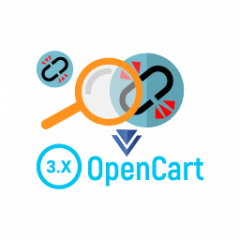
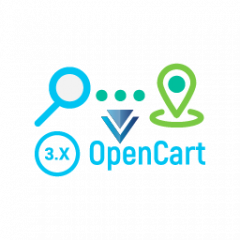
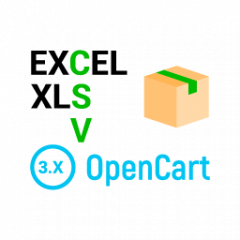




Комментарии